PPT如何制作堆积条形图 PPT制作堆积条形图的方法
时间:2021-05-08 来源:互联网
有些朋友或许不知道PPT怎样制作好看的堆积条形图的详细操作,那么今天小编就讲解PPT制作好看的堆积条形图的详细方法,有需要的朋友快来看看吧!
软件名称:PowerPoint2017简体中文免费完整版软件大小:60.7MB更新时间:2016-12-12立即下载
PPT制作好看的堆积条形图的详细方法

打开PPT,按照如图所示流程操作:单击插入选项卡→插图组→图表命令按钮→插入图表对话框→条形图选项→堆积条形图。

根据系统提示,跳出的EXCEL表格中录入数据,如图所示。若数据行列比提示的多,那么拖动选定区域的右下角进行扩展。
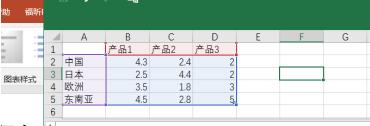
数据录入后,堆积条形图如下图左侧所示,基本成型。若要更改数据内容或扩展数据,需要在图片区域点击右键,选择编辑数据,并在数据表中进行更改。更改完成后关闭表格。
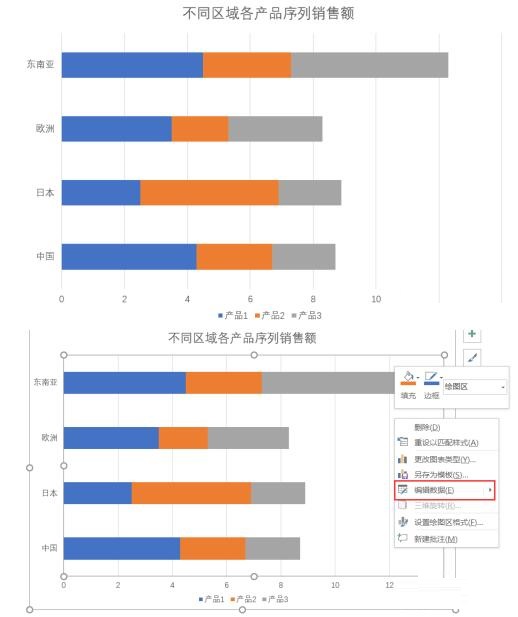
最后需要美化PPT,自动生成的堆积条形图中,至少有三个方面需要改动:更改标题;右键→设置绘图区格式→选择无边框;必要的时候,右键→增加数据标签。改完之后,一个看起来很专业的堆积条形图就完成了。
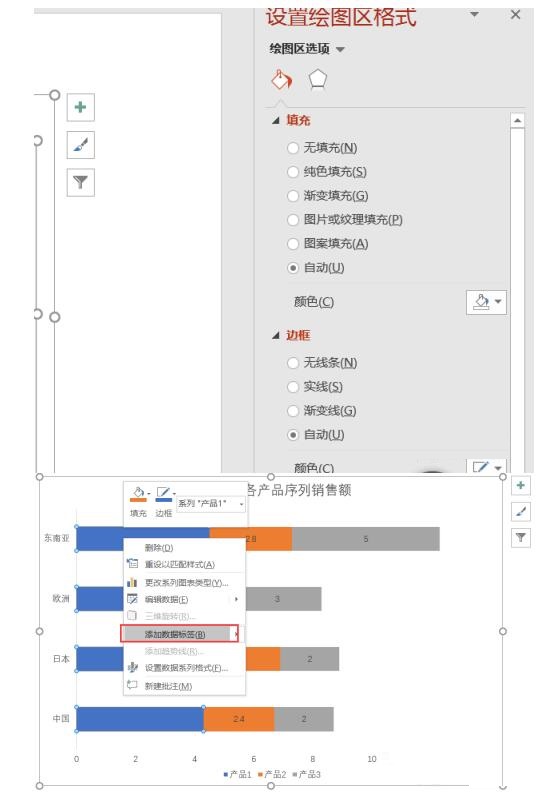
上文就讲解了PPT制作好看的堆积条形图的详细步骤,希望有需要的朋友都来学习哦。
相关阅读更多 +
-
 剑星如何实现极限输出流配装 2025-12-30
剑星如何实现极限输出流配装 2025-12-30 -
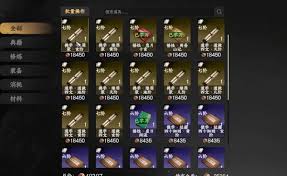 下一站江湖2如何提升道学 2025-12-30
下一站江湖2如何提升道学 2025-12-30 -
 我的世界矿石稀有度是怎样排名的 2025-12-30
我的世界矿石稀有度是怎样排名的 2025-12-30 -
伊莫宠物性格有哪些-宠物性格介绍一览 2025-12-30
-
 伊莫炎铠龙首领怎么打-炎铠龙首领打法教学 2025-12-30
伊莫炎铠龙首领怎么打-炎铠龙首领打法教学 2025-12-30 -
 雪原骑士出装攻略大全(打造无敌冰雪战士,雪原骑士装备搭配全解析) 2025-12-30
雪原骑士出装攻略大全(打造无敌冰雪战士,雪原骑士装备搭配全解析) 2025-12-30
最近更新





